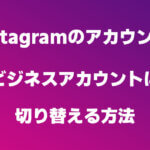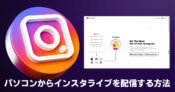Instagramにパソコンから投稿する方法
2021年2月現在、Instagramのユーザーは3,300万人。主要SNSでは、Twitterに次いで2位、親会社のFacebookを抜くユーザー数を誇っています。
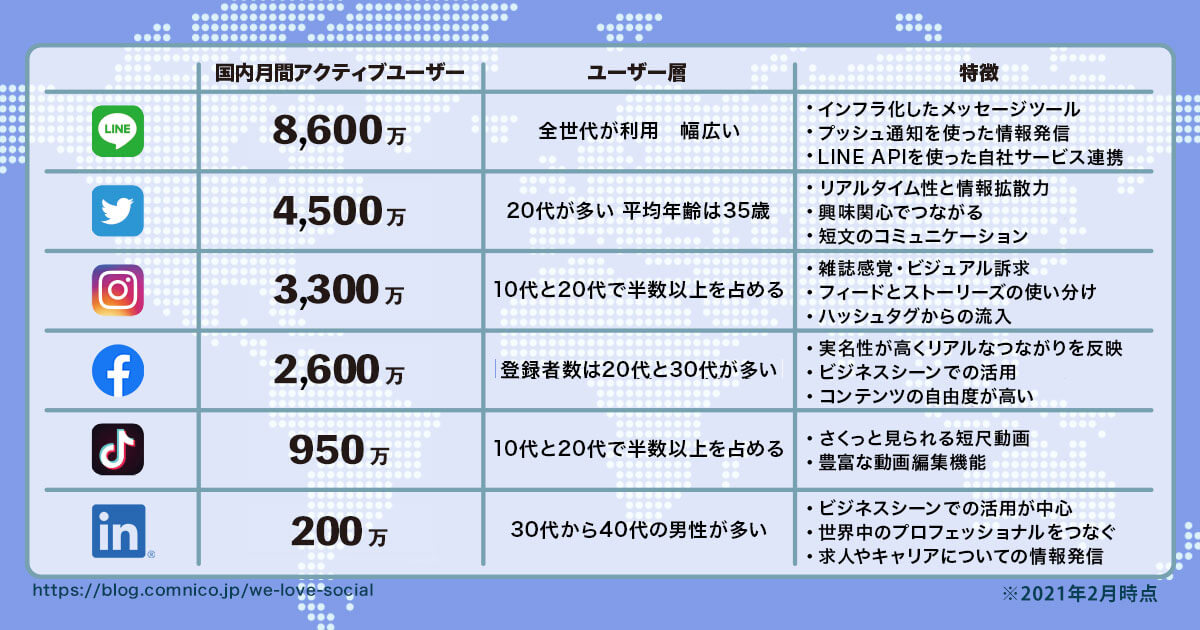
しかも、若者のみならず30代~50代のユーザーも増えてきています。
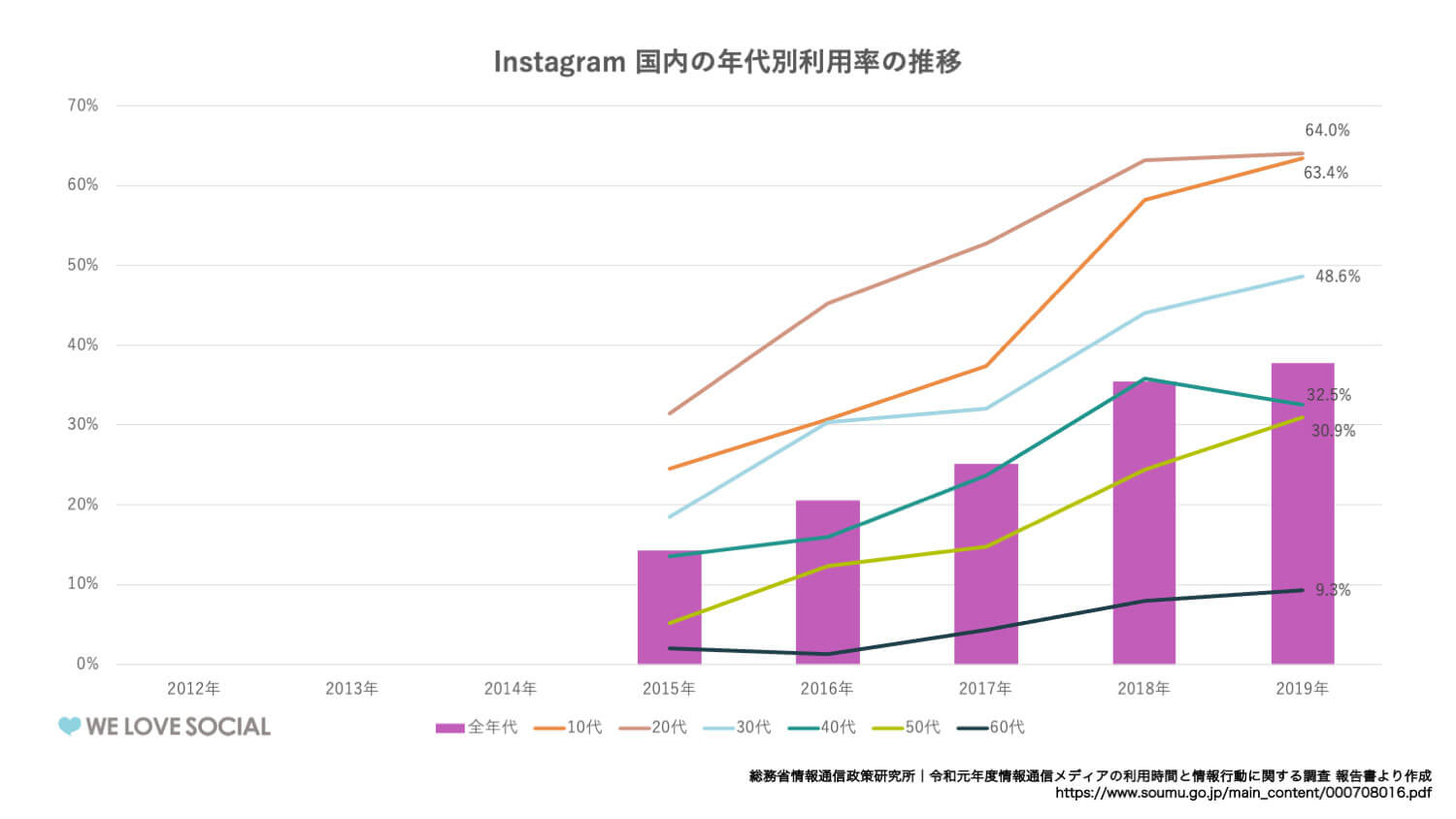
しかし、個人的にはスマホメインで使わなければならないInstagramって、今ひとつ使いたくない、使いづらいツールでした。だって、画像加工、文章作成をスマホ一つでやるのはツラい。ツラすぎます。
マジで、パソコンからサクサク使えれば、もっとInstagramを使いたいなぁと思っていたら、遂に見つけました。パソコンからInstagramに投稿する方法を笑。
この記事では、パソコンからInstaramに投稿できる「クリエイタースタジオ」を使って、Instagramに投稿する方法を紹介します。
スポンサーリンク
パソコンからInstagramに投稿できるクリエイタースタジオとは
クリエイタースタジオは、Instagramの親会社であるFacebookが提供しているWebサービスです。元々は、Facebookページの投稿やメッセージを一元管理できるように作られたツールのようです。そのクリエイタースタジオにInstagram用が登場し、パソコンからInstagramに投稿ができるようになりました。
Instagram用クリエイタースタジオを使うには
Instagram用クリエイタースタジオを利用するには、次の3つが必要です。
- Facebookアカウント
- Facebookページ
- Instagramのビジネスアカウント(もしくは、クリエイターアカウント)
そもそも、Facebookが提供しているサービスなので、Facebookアカウントが必要になります。アカウントがない人は、サクッと作って下さい。
次に、Facebookページが必要です。理由は、FacebookページとInstagramアカウントを関連付ける必要があるから。Facebookページは、Facebookの個人アカウントに紐付いて幾らでも作成することが可能です。このFacebookページは、Facebookの規約上商用利用が禁止になっている個人アカウントに変わって、商用利用してもらうためにFacebookが用意したものです。
そのFacebookページに、Instagramアカウントを関連付けることで、Instagram用クリエイタースタジオが使えるようになります。注意点は、Instagramの個人アカウントでは、クリエイタースタジオは利用できないということです。必ず、ビジネスアカウントかクリエイターアカウントに切り替えて下さい。
Instagramのアカウントをビジネスアカウントに切り替える方法は、こちらの記事を参考にして下さい。
Instagram用クリエイタースタジオの使い方
お待たせしました。では、以下のURLに移動してください。
続いて、Facebookにログインをします。
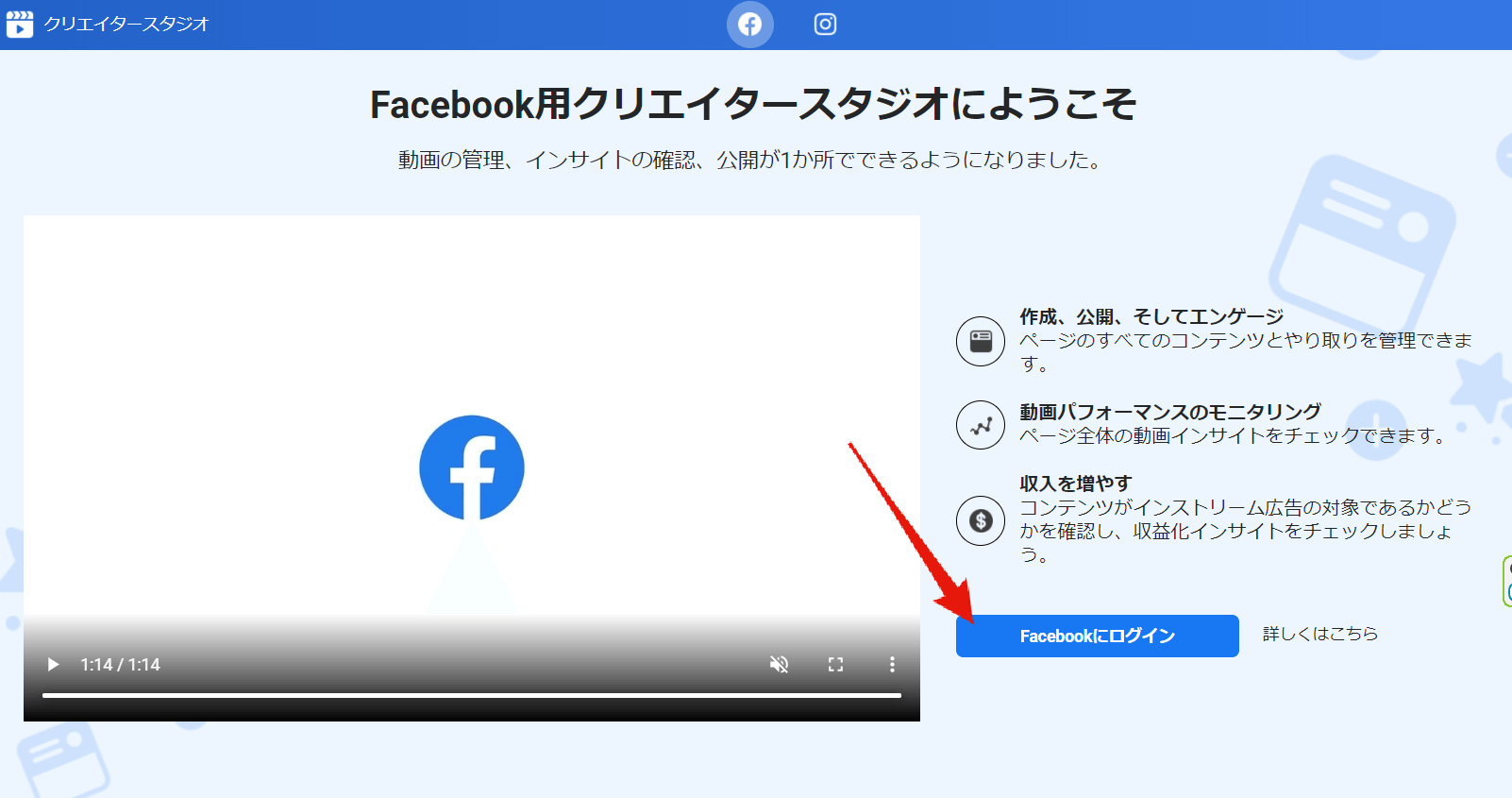
ログイン時にメールアドレスとパスワードの入力が求められます。アドレスとパスワードを入力し、ログインします。
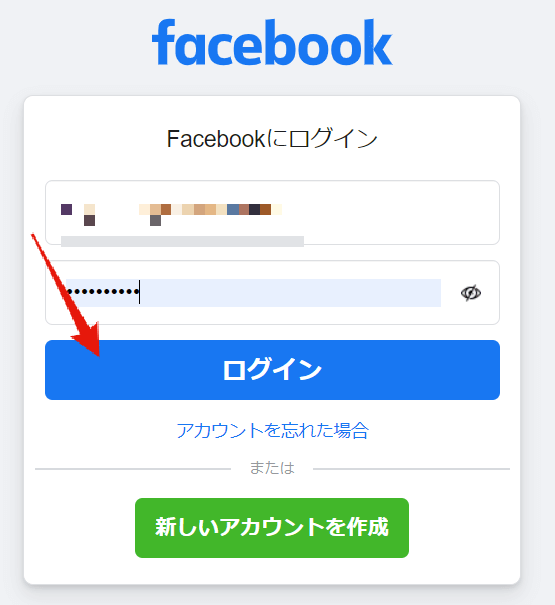
画面上部にある「インスタマーク」をクリックします。
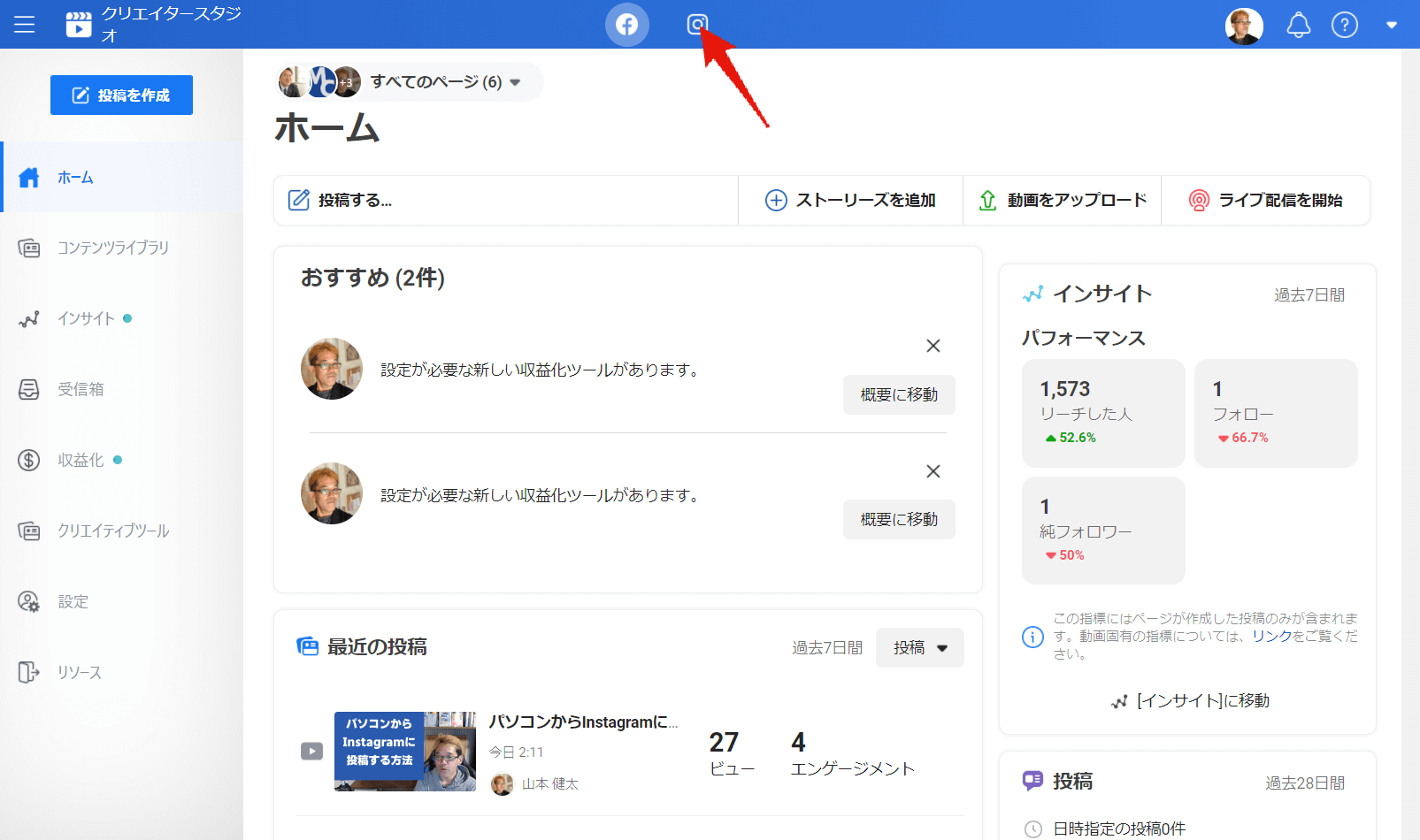
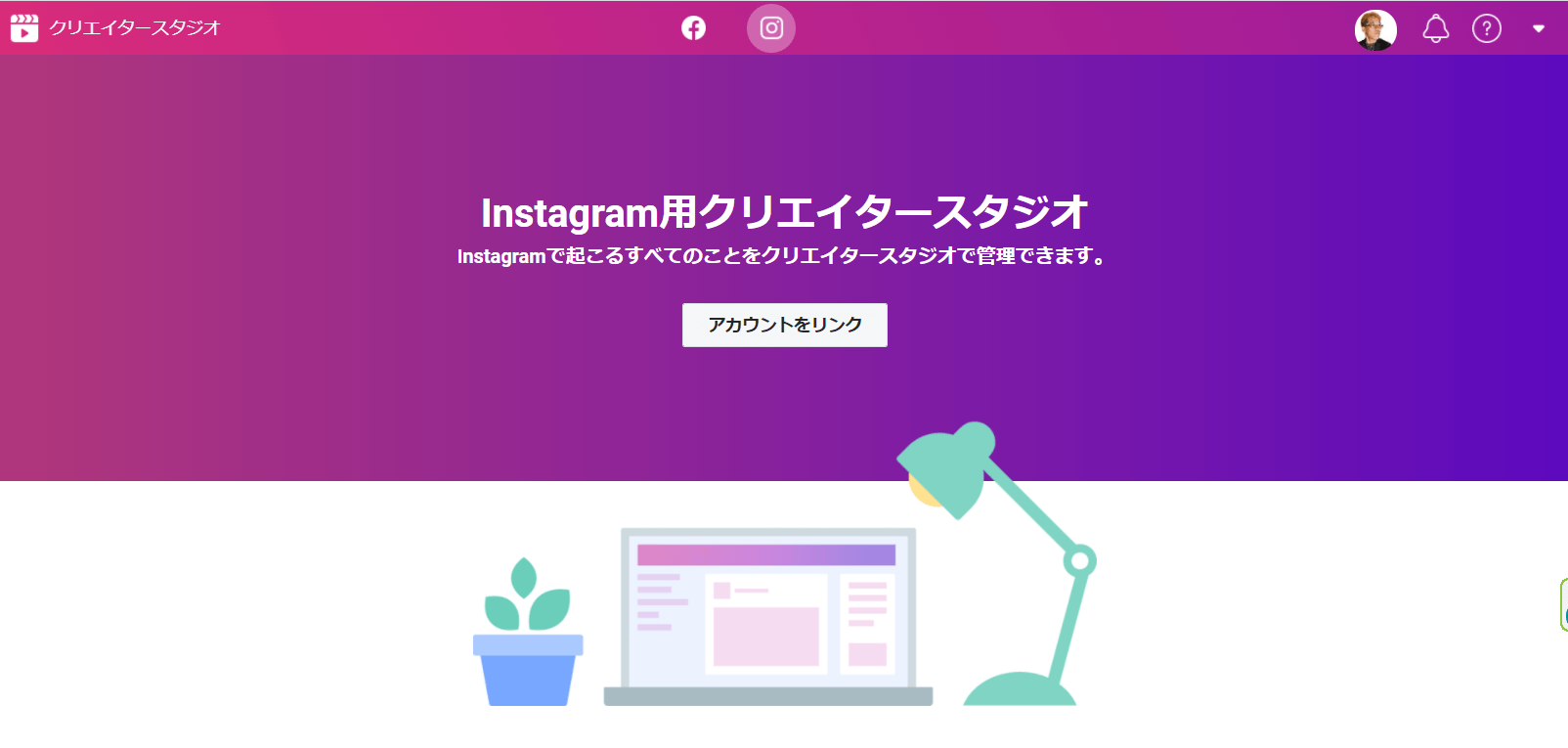
上の画面が表示されたら、「アカウントをリンク」をクリックします。
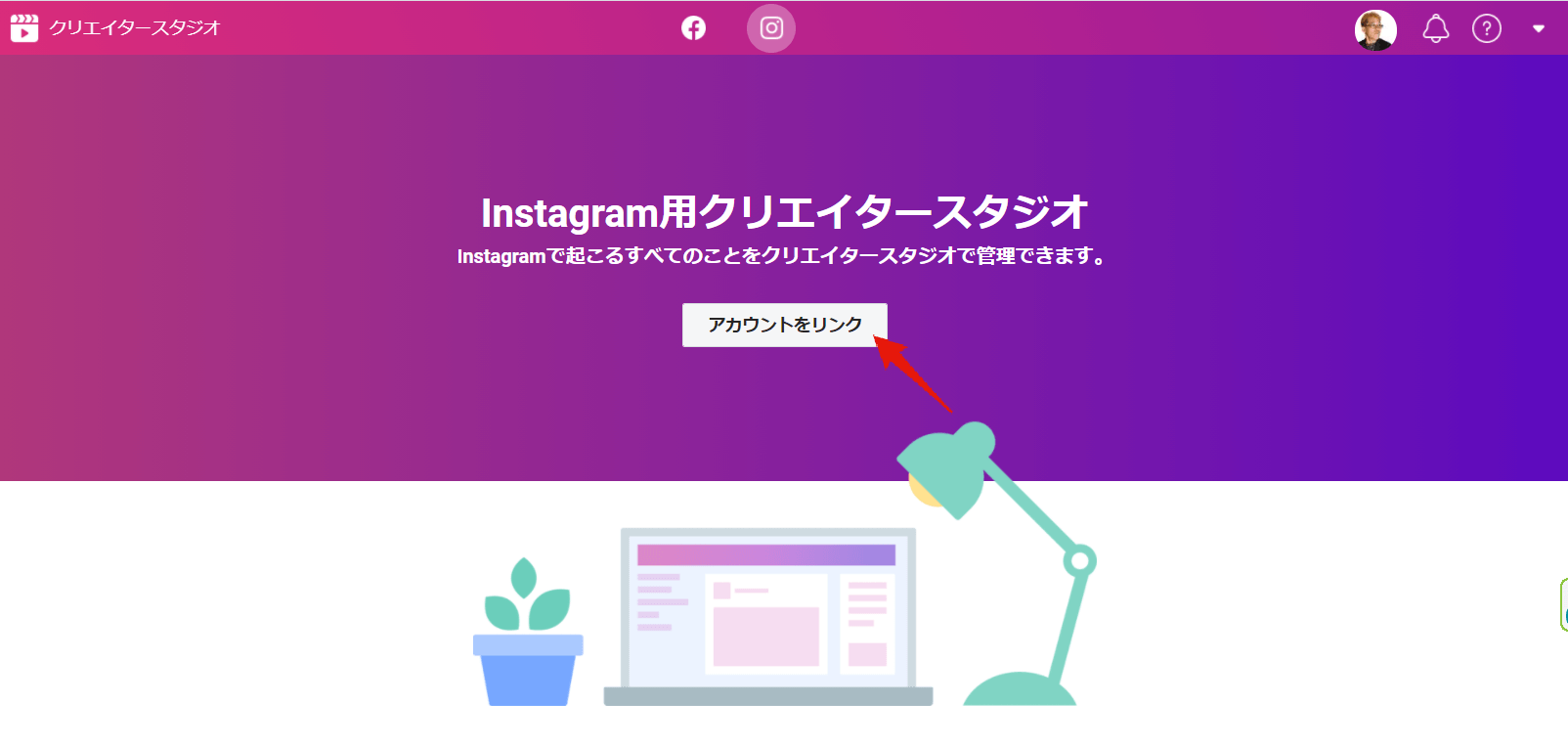
OKをクリックします。
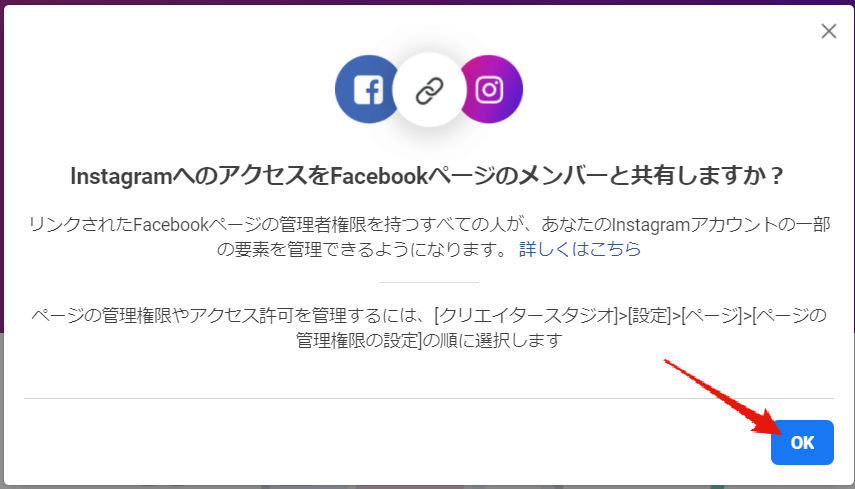
Instagram用クリエイタースタジオで使いたいInstagramアカウントでログインします。

二段階認証を有効にしている場合は、二段階認証を行います。
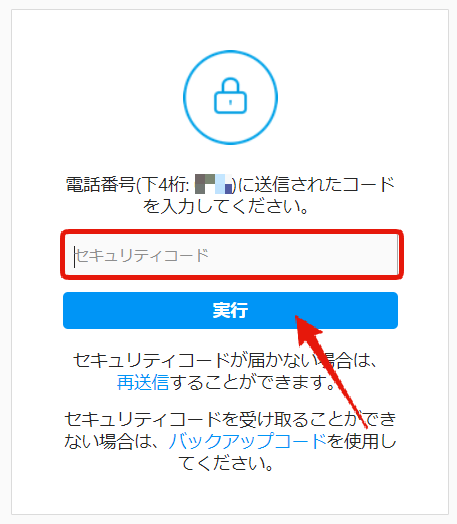
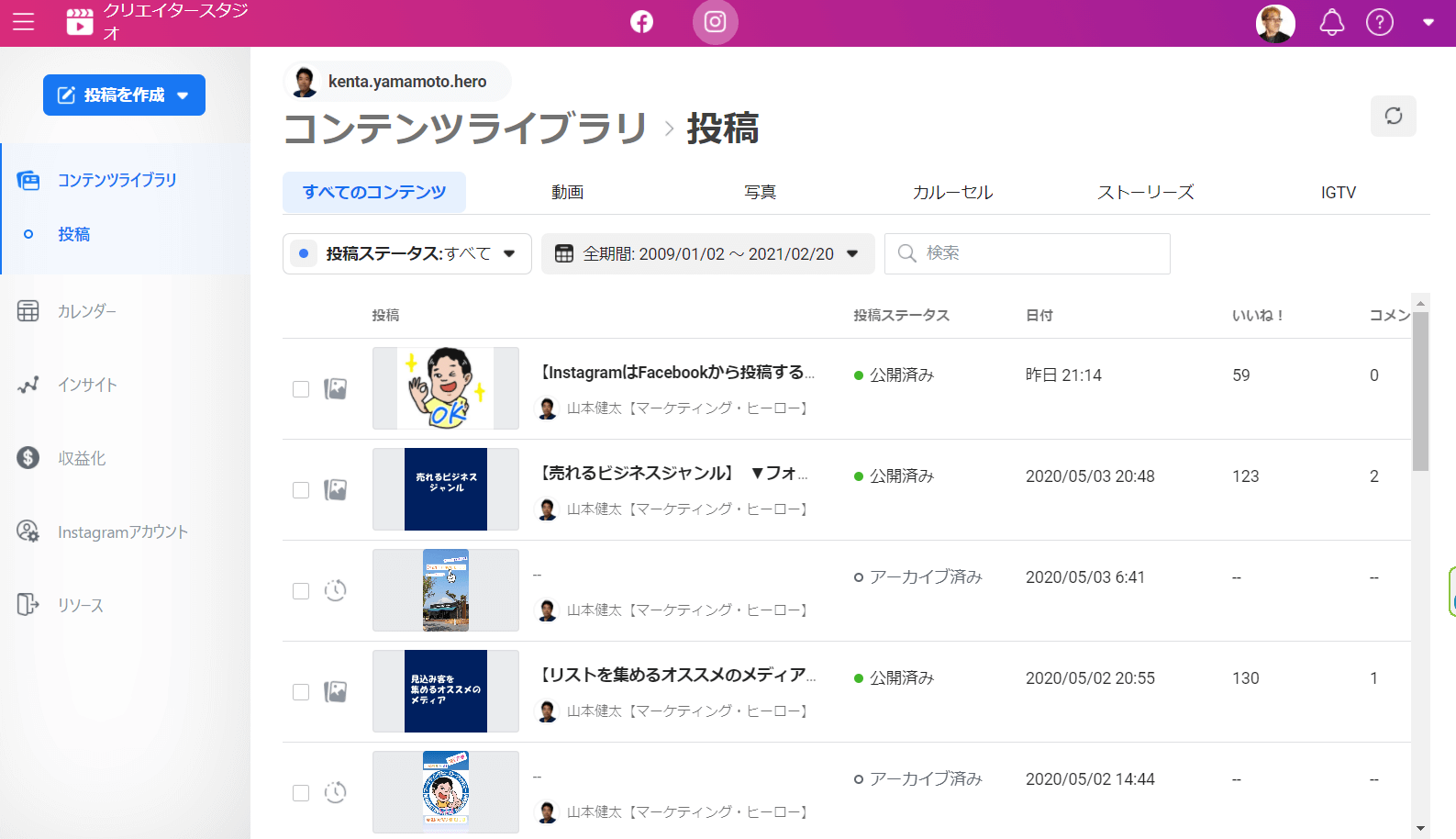
Instagramに投稿する
画面左上にある「投稿を作成」から「Instagramフィード」をクリックします。
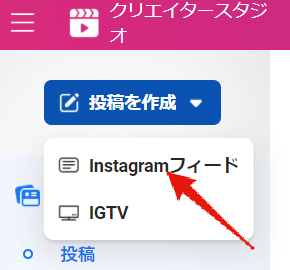
「Instagramフィードに投稿」が表示されます。
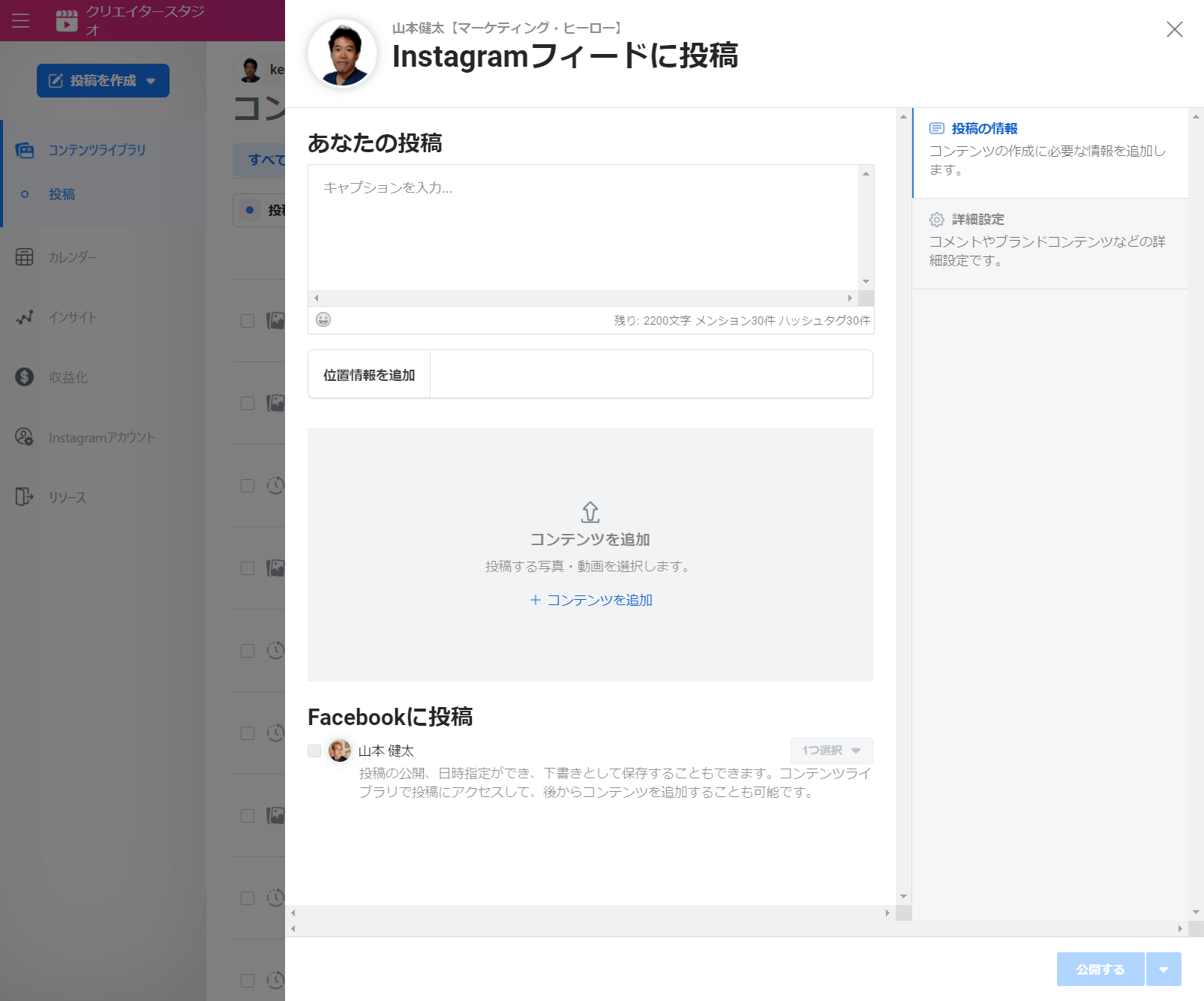
「あなたの投稿」にInstagramに投稿したい文章を入力します。
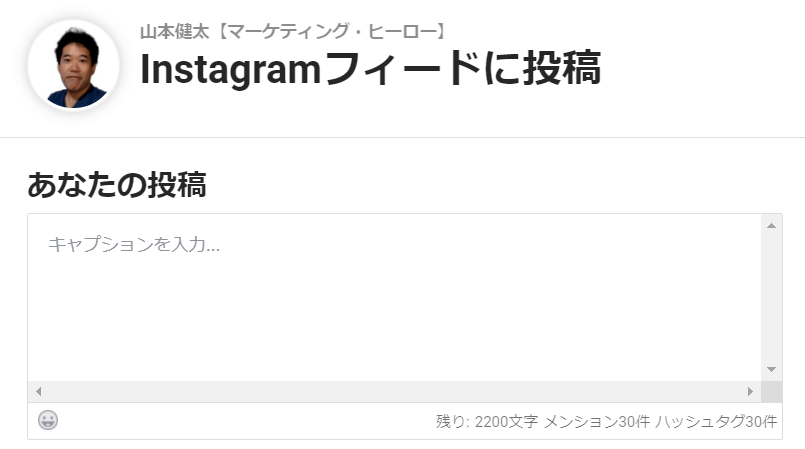
文章を入力する際、綺麗な余白と改行で見た目を整えておくと、フォロワーさんも文章を読みやすくなります。そこで、スマホの「改行くん」というアプリのパソコン版とも言える「空白と改行のコンバータ」を利用して、綺麗な見た目の文章を用意して下さい。
Instagramの投稿には欠かせないハッシュタグは、半角「#」に続けて文字を入力していくと、その後の文字が補完されて表示さます。
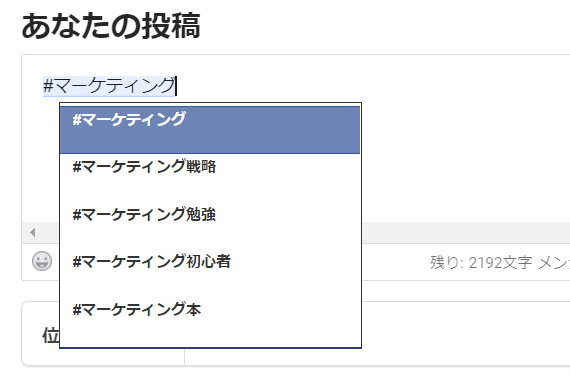
ここから、使いたいハッシュタグを選んで下さい。
次に、写真のアップロードです。写真のアップロードは、「+コンテンツを追加」をクリックしたと、「ファイルアップロードから」をクリックし、パソコン内に用意したファイルを追加します。
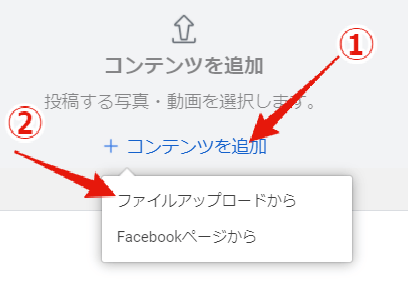
Instagramと同様に写真は10枚まで追加可能です。10枚まとめてアップロードしたい場合は、アップロードしたいファイルをCTRLキーを押しながら選択して下さいね。
ここまでできたら、後は公開するのみです。画面右下の「公開する」をクリックします。
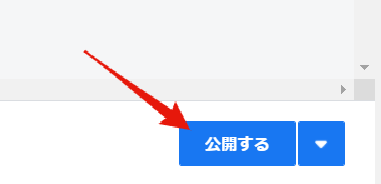
これでInstagramへの投稿が完了します。投稿が完了すると、コンテンツライブラリの投稿の一番上に表示されます。
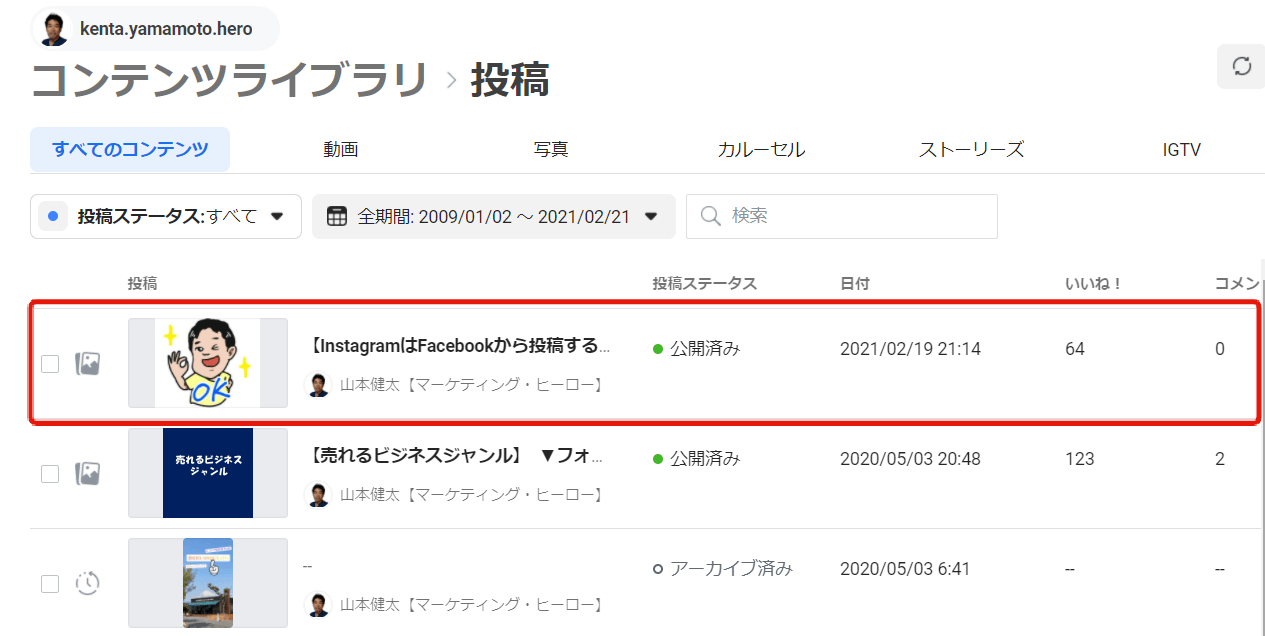
以上が、パソコンからInstaramに投稿する方法になります。
【まとめ】Instagramにパソコンから投稿する方法
スマホファーストの時代にはなりましたが、パソコンを使った作業スピードはいまだに健在です。特に、文字入力や画像加工はスマホよりパソコンで作業した方が格段に早いです。
もちろん、スマホにもいい点はあります。外出中に作業することができますし、リアルタイムに投稿することができます。確かに、利便性はあるのですが、作業効率、作業スピードの点においては、パソコンが優位です。
ぼくが今までInstagramを本格的に取り組んでこなかったのは、スマホで投稿しなくてはならない、という思い込みからでした。ブラウザのデバッグモードを使えば、パソコンからでも投稿できたのですが、あまりも使い勝手が悪すぎました。
しかし、このInstagram用クリエイタースタジオがあれば、そんな言い訳もできなくなってしまいました笑。もし、ぼくと同じようにパソコンから投稿が出いるようになれば、Instagramをもっと使いたいと考えている人は多いのではないかと思っています。
そんな、あなた!
この記事を機にInstagramにパソコンから投稿していこうでは、ありませんか!